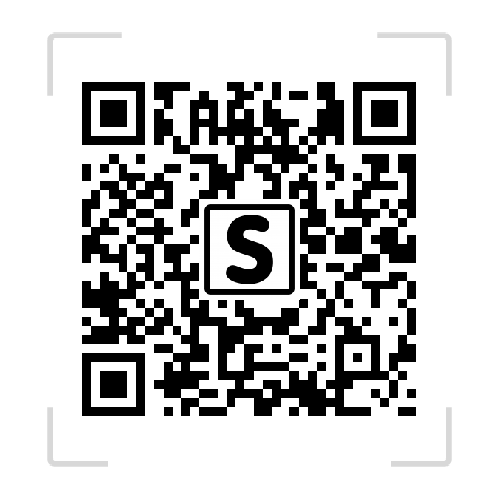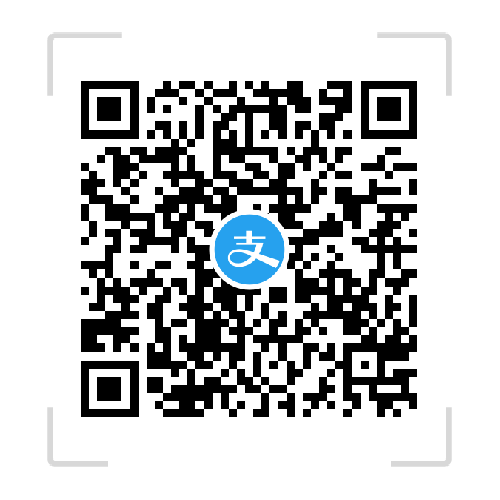Typora
简介
- Typora删除了预览窗口,以及所有其他不必要的干扰。取而代之的是实时预览。
- Markdown的语法因不同的解析器或编辑器而异,Typora使用的是GitHub Flavored Markdown。
下载
Typora下载。
常用快捷键
- 加粗:
Ctrl/Cmd + B - 标题:
Ctrl/Cmd + H - 插入链接:
Ctrl/Cmd + K - 插入代码:
Ctrl/Cmd + Shift + C - 行内代码:
Ctrl/Cmd + Shift + K - 插入图片:
Ctrl/Cmd + Shift + I - 无序列表:
Ctrl/Cmd + Shift + L - 撤销:
Ctrl/Cmd + Z - 一级标题:快捷键为
Crtl + 1,以此类推 - 切换原文和语法:
Ctrl/Cmd + / - 建议平常写作时,使用快捷键,使用快捷键,使用快捷键,语法了解即可。
块元素
换行符
在markdown中,段落由多个空格分隔。在Typora中,只需回车即可创建新段落。
标题级别
# 一级标题, 快捷键为Crtl + 1
## 二级标题,快捷键为Crtl + 2
###### 六级标题,快捷键为Crtl + 6
引用文字
> + 空格 + 引用文字
清单
输入 列表内容 将创建一个无序列表,该符号可以替换为+或-。
输入1. 列表内容 将创建一个有序列表,其markdown源代码如下:
无序列表
* AA
* BB
* CC有序列表
- AA
- BB
- CC
任务列表
- [ ] 不勾选
- [x] 勾选
代码块
在Typora中输入``` + 回车,并在后面选择一个语言名称即可语法高亮。
语法高亮:
\
2
3
> print 'hello, world'
> \
数学表达式
输入$$,然后按“回车”键,如下:
$$
\mathbf{V}_1 \times \mathbf{V}_2 = \begin{vmatrix}
\mathbf{i} & \mathbf{j} & \mathbf{k} \
\frac{\partial X}{\partial u} & \frac{\partial Y}{\partial u} & 0 \
\frac{\partial X}{\partial v} & \frac{\partial Y}{\partial v} & 0 \
\end{vmatrix}
$$
\$$
\mathbf{V}_1 \times \mathbf{V}_2 = \begin{vmatrix}
\mathbf{i} & \mathbf{j} & \mathbf{k} \
\frac{\partial X}{\partial u} & \frac{\partial Y}{\partial u} & 0 \
\frac{\partial X}{\partial v} & \frac{\partial Y}{\partial v} & 0 \
\end{vmatrix}
\$$
表
输入`| 表头1 | 表头2 |`并回车。即可将创建一个包含两列的表,然后就像操作Word文档一样设置表格即可,没必要知道Markdown的复杂语法,因为这些语法会由Typora自动生成。效果如下:
| First Header | Second Header |
|---|---|
脚注
你可以创建一个脚注,像这样[^1].
[^1]: 这是上面的注释内容。
你可以创建一个脚注,像这样^1.
注意:该例子脚注标识是1,脚注标识可以为字母数字下划线,但是暂不支持中文。脚注内容可为任意字符,包括中文。
分割线
输入***或--- 再按回车即可绘制一条水平线,如下:
YAML Front Matter
Typora支持YAML Front Matter, 在文章开头输入---,然后按回车即可。
目录(TOC)
输入[toc]然后回车,即可创建一个“目录”。TOC从文档中提取所有标题,其内容将自动更新。
跨度元素
跨度元素即图片,网址,视频等,在Typora中输入后,会立即载入并呈现。
链接
内部链接
这是一个带有标题属性的[链接](http://example.com/ “标题”).
这是一个没有标题属性的[链接](http://example.net/).
效果如下:
参考链接
这是一个[参考链接]id。
[id]: http://example.com/ “标题”
这是一个参考链接。
网址
Typora允许用<括号括起来>, 把URL作为链接插入。输入\td_simon@outlook.com 即 td_simon@outlook.com。
Typora还会自动链接标准网址。例如:www.simon96.online。
图片


倾斜
*单个星号*
_单下划线_
效果如下:
单个星号
单下划线
加粗
*两个星号*
_双下划线_
效果如下:
两个星号
双下划线
代码标记
标记代码使用反引号,即在英文输入法下,ESC键下面和1键左边的符号——`
使用该`printf()`功能。
效果如下:
使用该printf()功能。
删除线
~~删除线~~
效果如下:
删除线
下划线
\下划线
效果如下:
下划线
表情符号:smile:
:smile :(注意为:是英文的冒号)
:smile:
下标
H~2~O (需在设置中打开该功能)
上标
X^2^(需在设置中打开该功能)
高亮
==高亮==(需在设置中打开该功能)
HTML
支持HTML
嵌入内容
支持iframe-based嵌入代码,
< iframe height=’265’ scrolling=’no’ title=’Fancy Animated SVG Menu’ src=’http://codepen.io/jeangontijo/embed/OxVywj/?height=265&theme-id=0&default-tab=css,result&embed-version=2' frameborder=’no’ allowtransparency=’true’ allowfullscreen=’true’ style=’width: 100%;’>
视频
< video src=”xxx.mp4” />
总结:
- 建议打开大纲视图(快捷键ctrl + shift + 1)。
- 插入表格需要顶格写,不然显示不出来。
- 以上语法不用刻意记,在Typora中的右键菜单都有, 常用功能基本上都有快捷键。